标签:
本文撰写于2015/3/13。
主页:http://www.cnblogs.com/game-testing/
写在前边的话:
安卓开发环境多种多样,没有什么优劣可言,习惯的就是最好的。
本文采用Eclipse+ADT+SDK的方式搭建安卓开发环境,同时也方便用于robotium自动化测试。
一. 安装JDK
Eclipse启动时需要 JRE。虽然Eclipse自带JDK,但为了避免以后开发和测试过程中出现不必要的麻烦,这里讲述JDK的安装。
JDK下载:
http://www.oracle.com/technetwork/java/javase/downloads/index.html
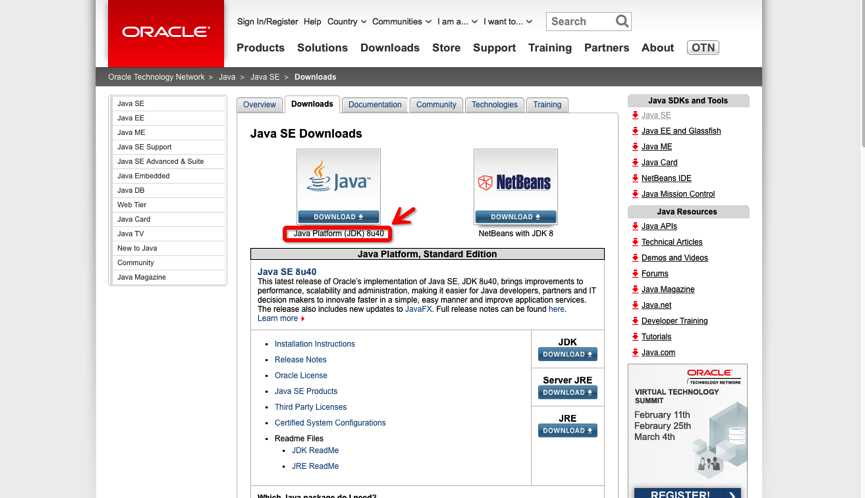
这里建议选择最新的JDK安装。当然出于软件兼容问题的考虑,请针对开发环境选择合适的版本下载。
Windows下JDK环境变量的配置
关于这一点,网上的参考资料很多,这里不在赘述。需要的变量为:
新建JAVA_HOME:填写JDK的安装目录,如E:\Java\jdk1.8.0
新建CLASSPATH:.;%JAVA_HOME%\lib;%JAVA_HOME%\lib\tools.jar
Path:%JAVA_HOME%\bin;%JAVA_HOME%\jre\bin;
在cmd中输入java -version 检查java版本
JDK与JRE的区别
JDK Java Development Kit
Java开发工具包,Java程序通过JDK被编译为可以被Java虚拟机执行的字节码文件。
JRE Java Runtime Environment
Java运行环境,用来提供Java运行所支持的环境。
二. 安装Eclipse
eclipse的网站为http://eclipse.org
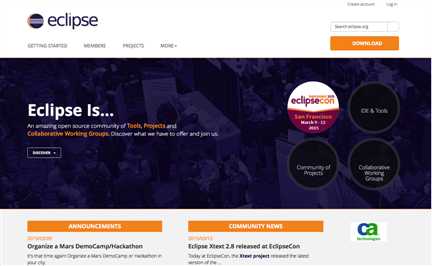
点击右上角的DOWNLOAD按钮,转至下载页面
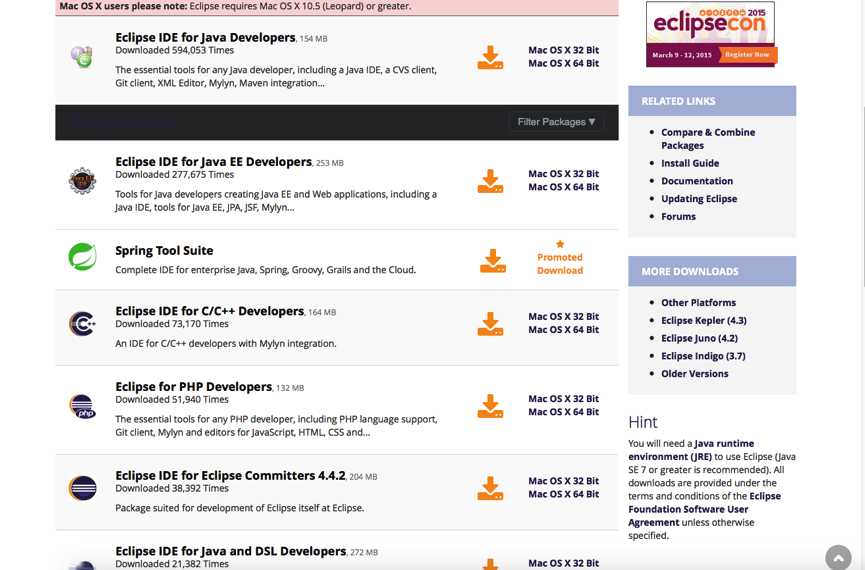
这里我们选择Eclipse IDE for Java Developers最新版本进行下载。
关于Eclipse的版本:
Eclipse IDE for Java Developers:该版本适合Java开发者,集成CVS,Git,XML编辑器,Mylyn, Maven integration和WindowBuilder等插件。
Eclipse IDE for Java EE Developers:该版本集成了Java ee开发常用插件,方便动态web网站开发。适合Java web开发者使用。集成了XML编辑器、数据库查看工具,提供jsp可视化编辑器。
Eclipse for PHP Developers:该版本适合PHP开发者,集成了良好的PHP语言支持,Git客户端, Mylyn和JavaScript脚本编辑器, HTML, CSS和XML.
Eclipse Standard:该版本是eclipse最基础的版本,适合Java se个人开发者、或希望根据自己需求配置插件的开发者使用。
关于Android Studio:
谷歌推出的Android Studio开发环境也是非常方便,有兴趣的同学可以去http://developer.android.com/sdk/index.html了解一下(可能需要FQ),本文不在赘述。
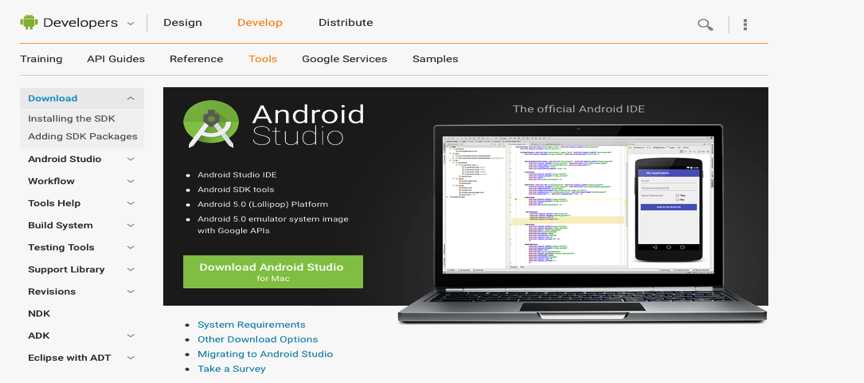
三. Eclipse下安装ADT
ADT:Android Development Tools,即安卓开发工具。
方式一,打开eclipse后,菜单栏选择Help-Eclipse Marketplace...
如遇到界面刷新不出来的情况,请尝试等待或FQ,FQ教程请自行百度。
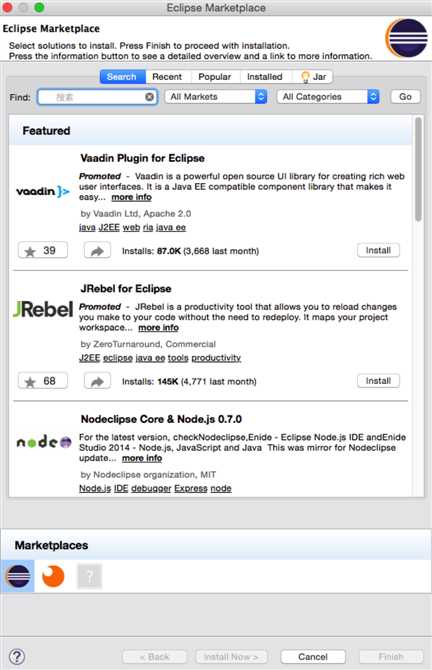
搜索ADT后,进行安装
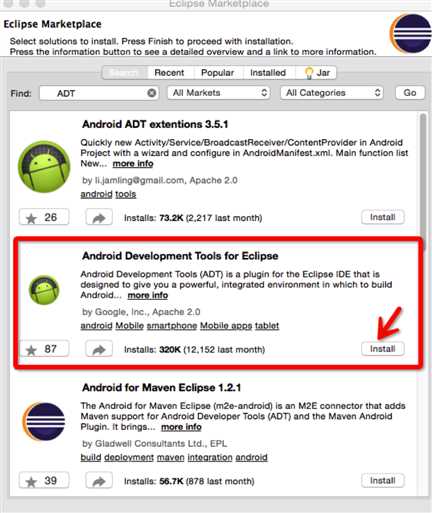
方式二 打开eclipse后,菜单栏选择Help-Install New Software...
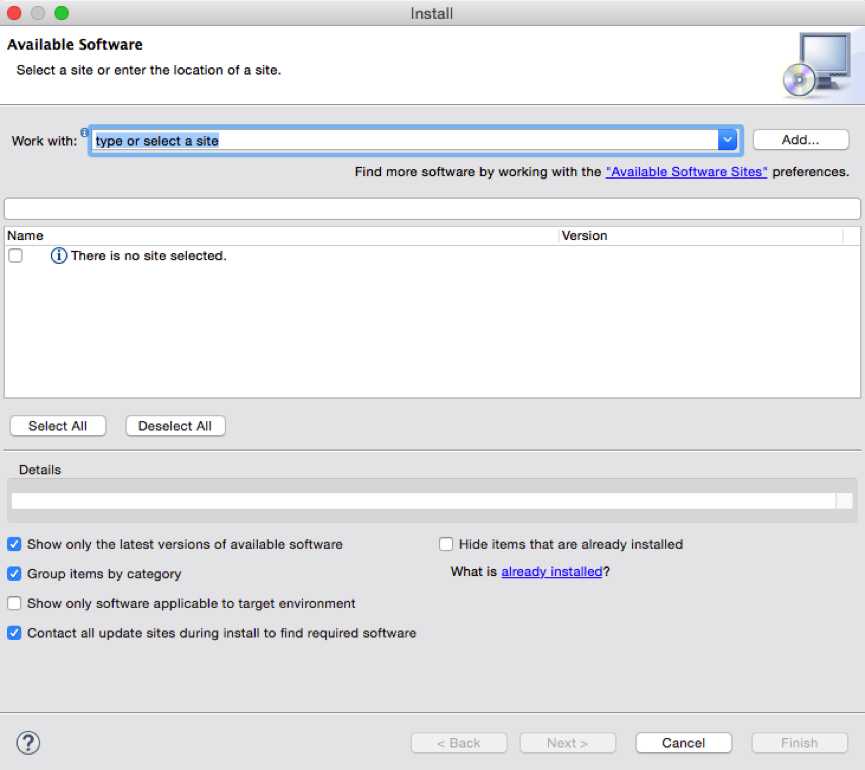
详情可以参照这篇文章:
http://jingyan.baidu.com/article/b0b63dbfa9e0a74a4830701e.html
四. 下载SDK
安装完ADT后重启eclipse发现提示错误
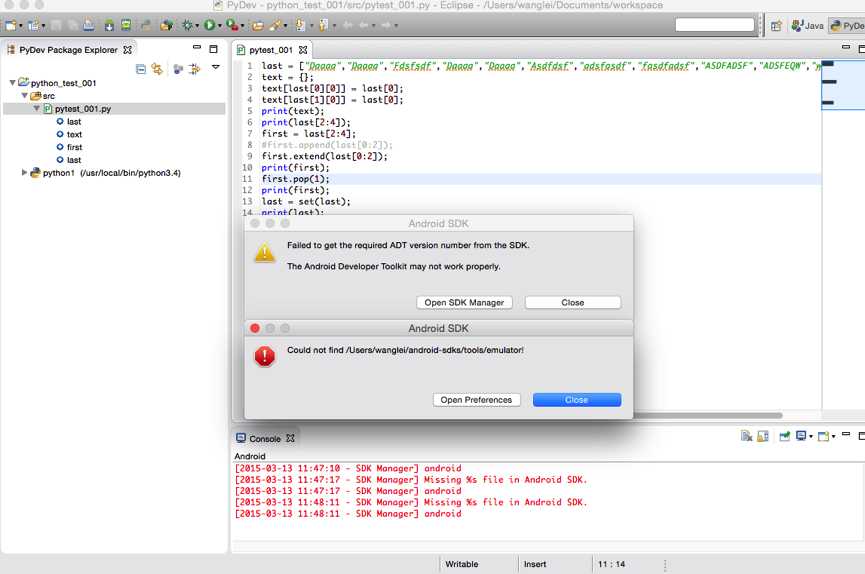
点击Open Preferences 查看发现SDK的路径不可用,原因是没有安装SDK,下面我们进行SDK的安装。
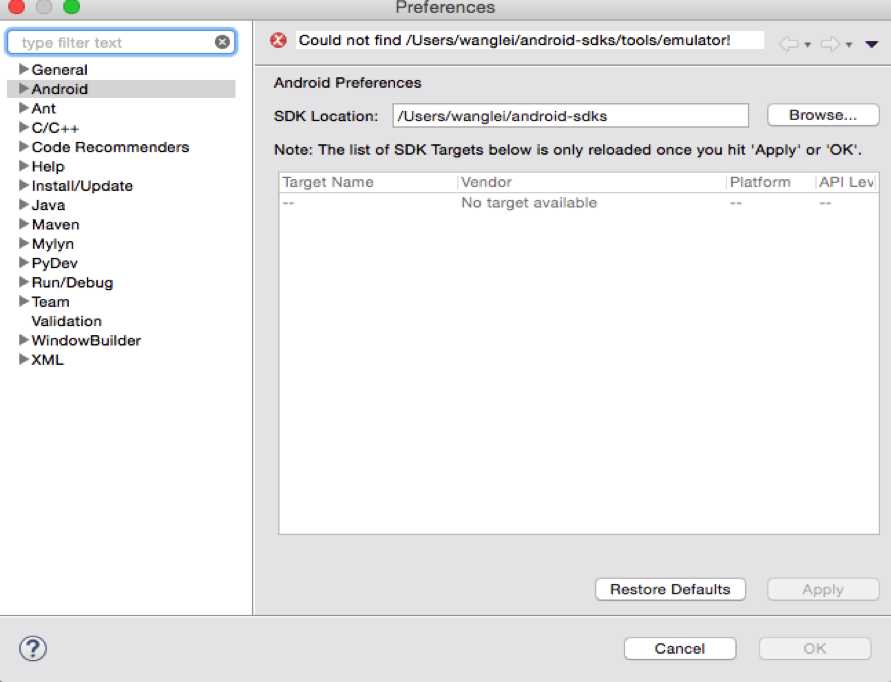
SDK下载:http://developer.android.com/sdk/installing/index.html
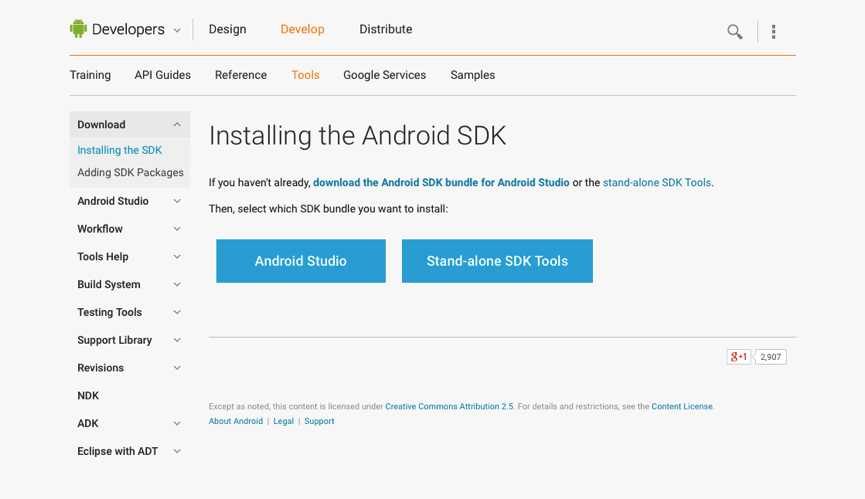
这里我们选择Stand-alone SDK Tools ,找到对应平台进行下载
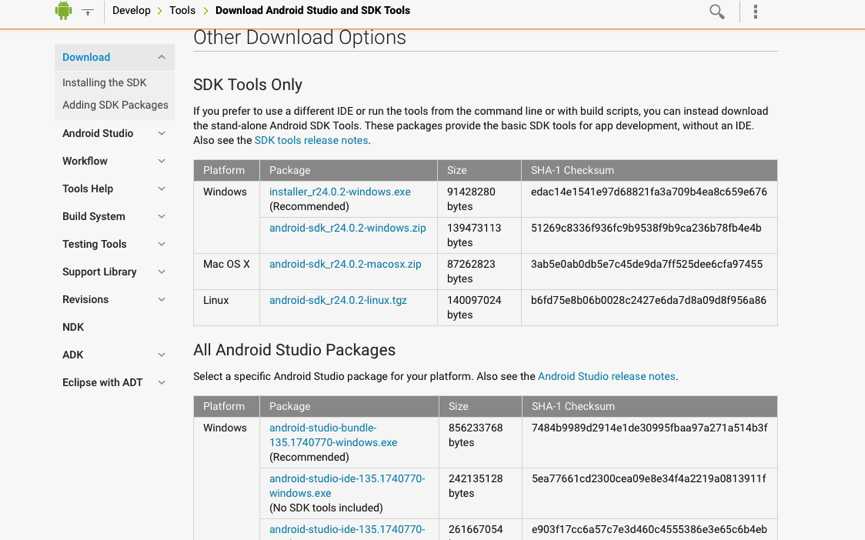
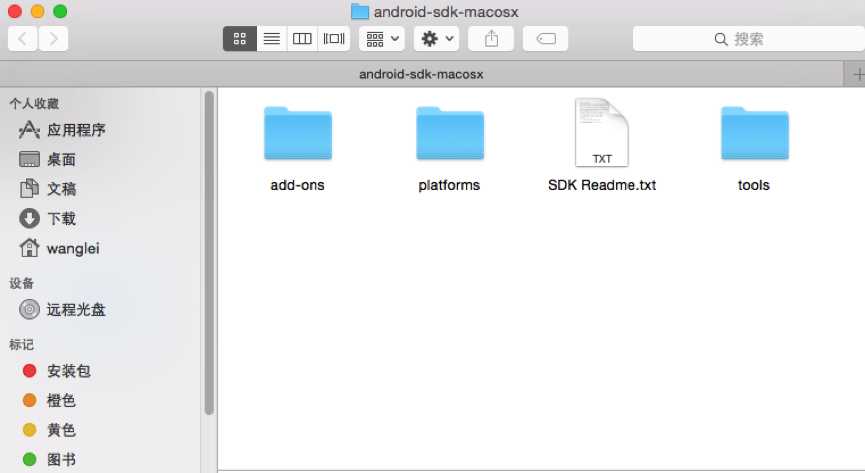
下载完毕后将其中的文件夹全部复制到sdk location路径下(或者将SDK的位置定位在下载的文件目录),重启eclipse完成安装。
关于SDK Manager图标的显示
安装完ADT和SDK后,在eclipse的快捷栏上会有SDK Manager的图标
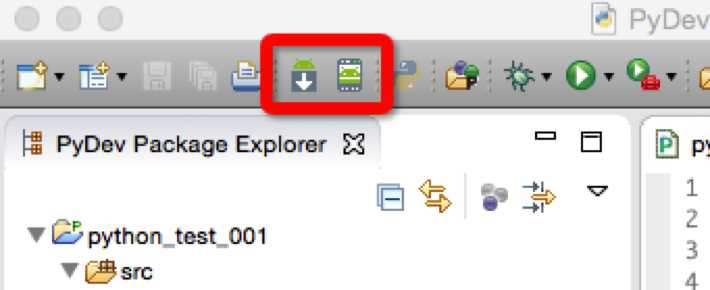
如果没有,请在菜单栏选择Windows-Customize Perspective...
然后勾选上Android SDK and AVD Manager
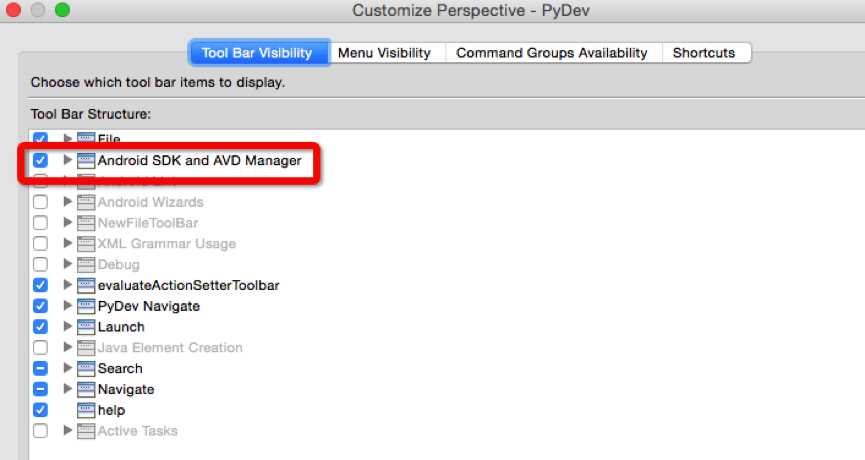
五. 安卓镜像下载
点击图标打开sdk manager,选择合适的sdk进行下载
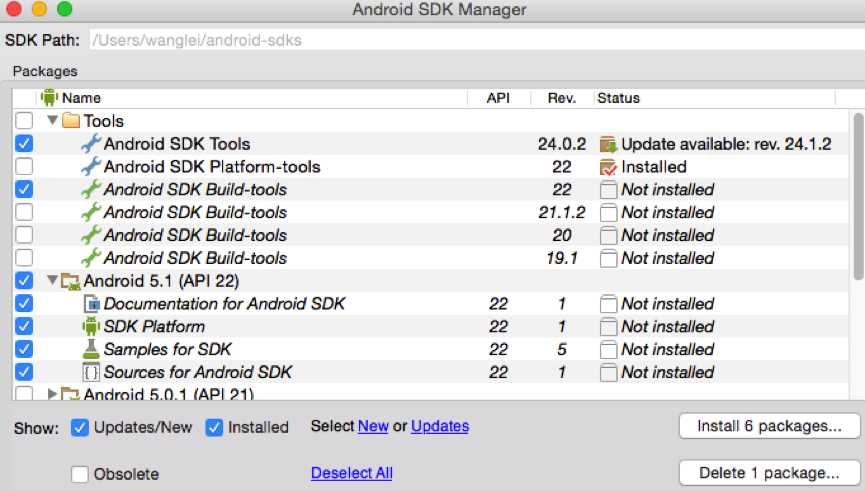
镜像默认是从google上下载,由于天朝的诸多禁止,会导致下载失败等问题。目前有两种解决办法。
第一种,FQ,FQ的方式有很多,自行百度,笔者网上随便找个免费VPN。
第二种,详见教程http://www.cnblogs.com/yjmyzz/p/4219829.html
这里仅简要描述
打开SDK Manager,在菜单栏选择Android SDK Manager -> Preferences...设置如下
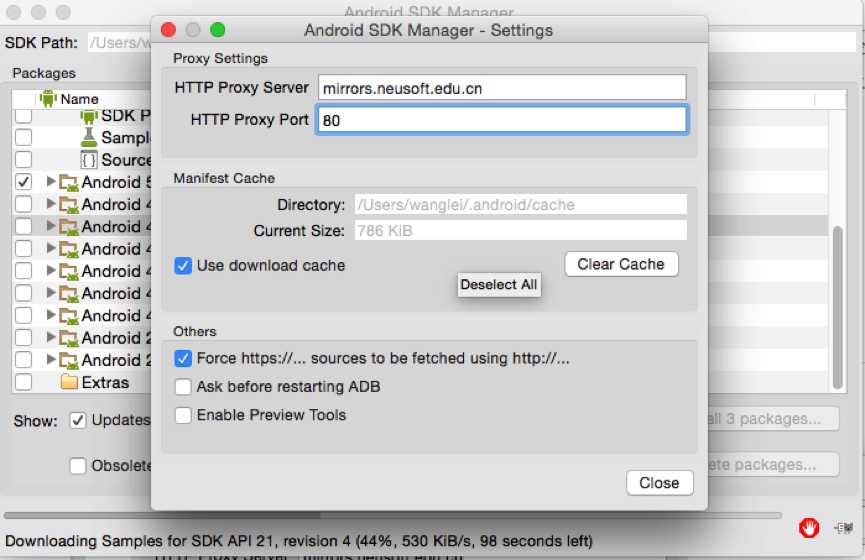
在菜单栏选择Tools->Manage Add-on Site...,点击new添加如下网址
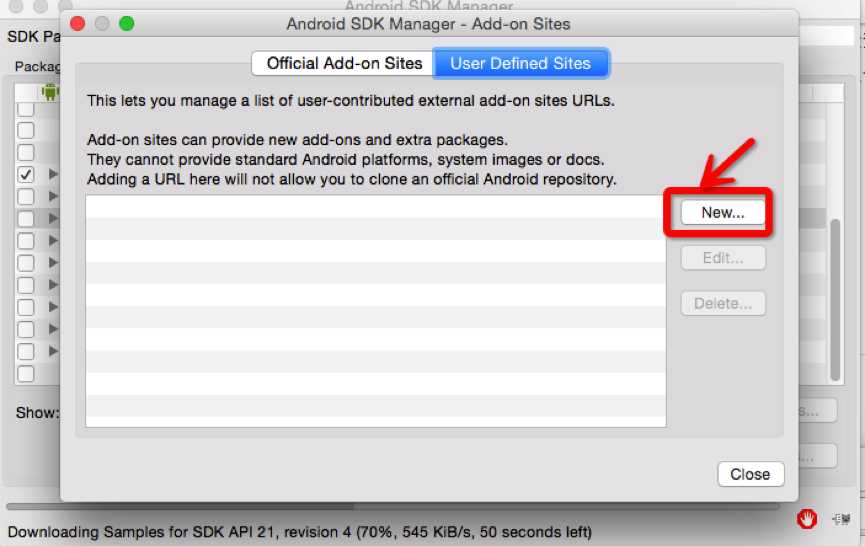
http://mirrors.neusoft.edu.cn/android/repository/addon-6.xml
http://mirrors.neusoft.edu.cn/android/repository/addon.xml
http://mirrors.neusoft.edu.cn/android/repository/extras/intel/addon.xml
http://mirrors.neusoft.edu.cn/android/repository/sys-img/android-tv/sys-img.xml
http://mirrors.neusoft.edu.cn/android/repository/sys-img/android-wear/sys-img.xml
http://mirrors.neusoft.edu.cn/android/repository/sys-img/android/sys-img.xml
http://mirrors.neusoft.edu.cn/android/repository/sys-img/google_apis/sys-img.xml
http://mirrors.neusoft.edu.cn/android/repository/sys-img/x86/addon-x86.xml
http://mirrors.neusoft.edu.cn/android/repository/addons_list-2.xml
http://mirrors.neusoft.edu.cn/android/repository/repository-10.xml
笔者使用这种方法现在失败,并未深究原因,望读者多加尝试。
六. 创建虚拟机
点击AVD Manager按钮
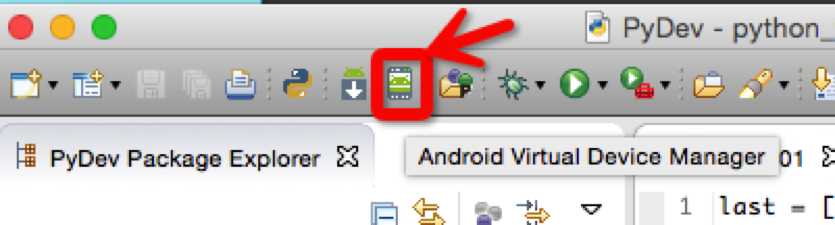
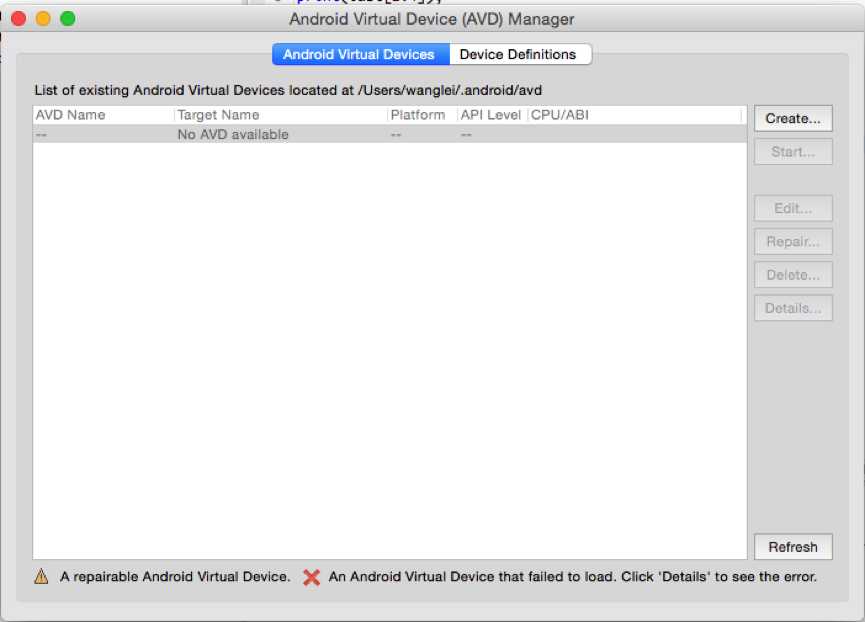
点击create按钮,创建android虚拟机,例子如下:
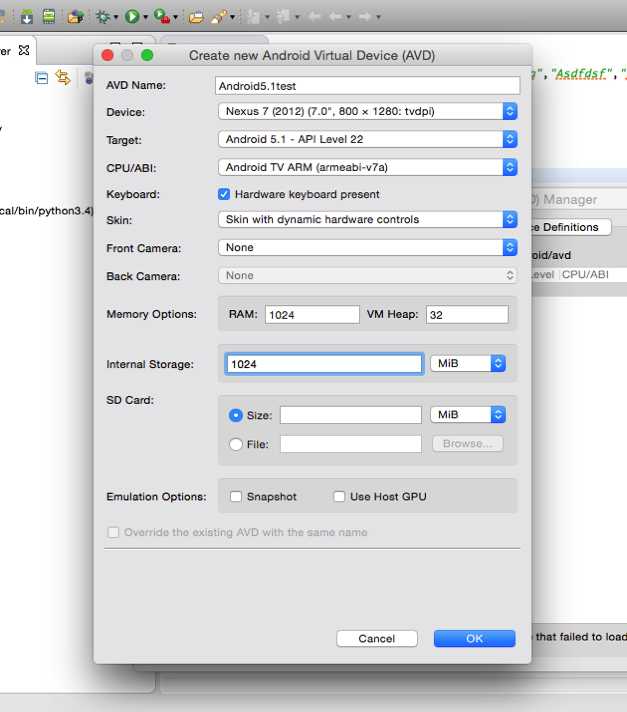
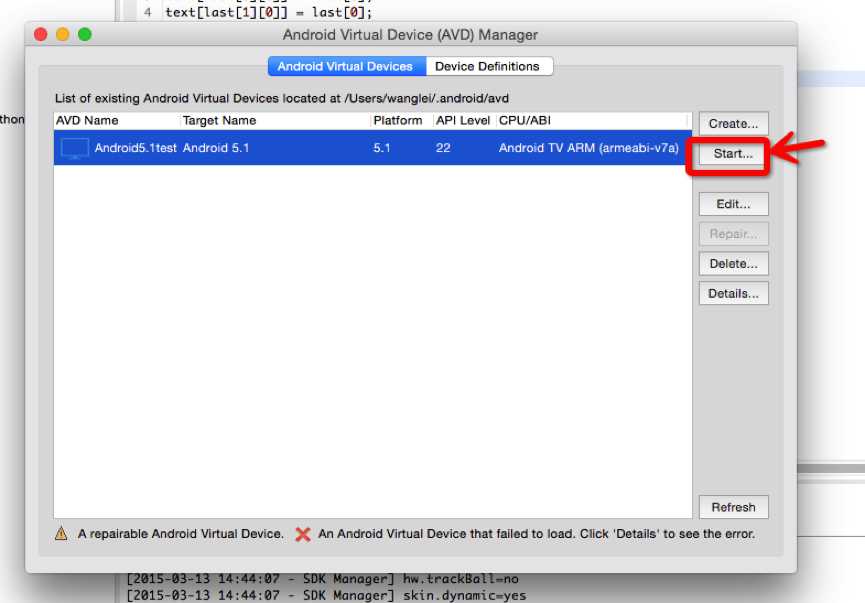
启动后第一次加载时间很长,需要耐心等待(如果20min后仍未进入,请自行谷歌查找原因)
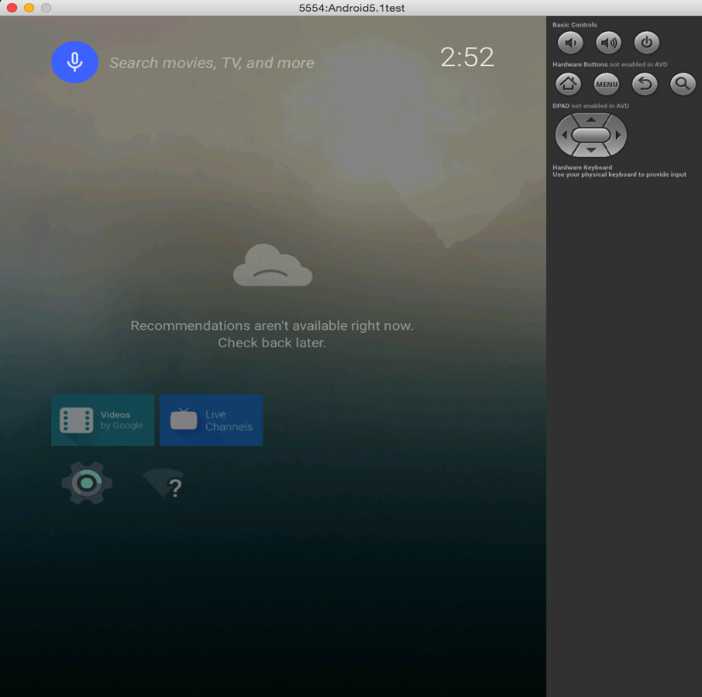
创建AVD时“No CPU/ABI system image available for this barget”
解决办法可以参照
http://www.cnblogs.com/xionglee/articles/3036887.html
重新打开SDK Manager 选择组件ARM EABI v7a System Image安装,当然也可以选择intel相关内容
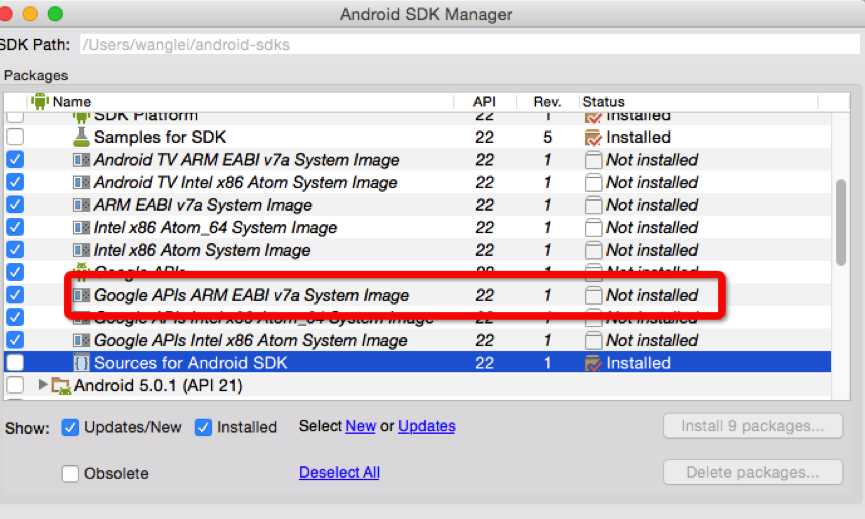
本文使用到的工具:
系统:Mac OS X 10.10.1
Eclipse:Eclipse IDE for Java Developers Luna Service Release 2 (4.4.2)
ADT:Version 23.0.6.1720515
SDK:Version r24.0.2
标签:
原文地址:http://www.cnblogs.com/game-testing/p/4344823.html